Guía de Uso¶
Esta es una guía rápida de uso de Deliverance.
Siete pasos para su uso¶
Esta secuencia de siete pasos le permite a usted usar Deliverance, como se describe a continuación:
- Ejecutar el servicio de Deliverance.
- Preparar los archivos HTML/CSS de su tema.
- Debe colocar los archivos en una carpeta, normalmente dentro del proyecto Deliverance llamada static.
- Identificar los selectores CSS de los elementos en el sitio / aplicación Web como fuente de datos que se desea mapear al tema estático.
- Identificar los selectores CSS dentro del tema que servirán como marcadores de posición para los elementos dinámicos traídos desde la fuente de contenidos.
- Crear un archivo de reglas que integre los elementos de la fuente de contenido en los marcadores de posición del tema.
- Configurar el servidor host al Proxy inverso de Deliverance.
Se recomienda el navegador Firefox e instalar el complemento llamado Firebug, el cual nos permitirá identificar de manera rápida y simple los identificadores CSS del contenido y del tema.
El complemento firebug se puede descargar desde aquí, una vez instalado podemos acceder a su consola dándole clic a un pequeño insecto que aparecerá en la parte superior o inferior derecha dependiendo de la versión del navegador.
Para mas información sobre su uso consultar este tutorial.
Como ya se ha mencionado anteriormente Deliverance utiliza selectores CSS para mapear elementos desde una fuente de contenidos dinámicos que bien pueden ser CMS como (Plone, Joomla, Django entre otros) o archivos HTML locales / estáticos previamente guardados o como por ejemplo este documento. Se puede hacer uso de las reglas con los identificadores CSS o bien usando expresiones Xpath en el caso de que el elemento no tenga un identificador CSS.
- Los atributos identificados con id se invocan con el siguiente carácter: #
- Los atributos identificados con una clase class se invocan con el siguiente carácter: .
Usando un Plone como fuente de contenidos¶
Para esto iniciar una instancia de Plone, con el siguiente comando:
$ ./bin/instance start
Usted debería ver algo como esto:
. daemon process started, pid=2749
Ahora active el servicio de Deliverance, con el siguiente comando:
$ ./bin/deliverance-proxy rules.xml
Usted debería ver algo como esto:
To see logging, visit http://localhost:5000/.deliverance/login
after login go to http://localhost:5000/?deliv_log
serving on http://localhost:5000
Basándonos en la configuración anterior es recomendable abrir 2 ventanas del navegador una con la fuente de contenido http://localhost:8080 y otra con el tema http://localhost:5000
Luego de realizar estos pasos ya se puede empezar a aplicar las reglas para ello debemos modificar el archivo rules.xml, se puede hacer modificándolo directamente y para ver los cambios solo se debe actualizar la pagina http://localhost:5000 presionando F5 o dando clic en el navegador, también se pueden ver y aplicar las reglas desde la consola de depuración de deliverance http://localhost:5000/?deliv_log o bien reiniciando el servicio para visualizarlos
$ ./bin/deliverance-proxy rules.xml
A continuación un ejemplo sobre como reemplazar el logo de Plone por el del tema para esto identificaremos el atributo mediante selectores CSS a través de firebug *
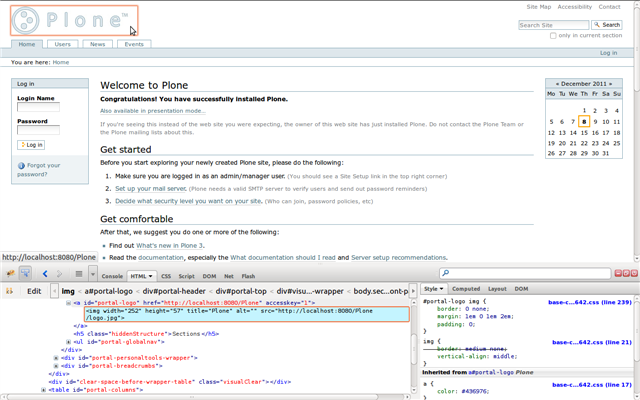
Identificando atributos mediante selectores CSS a través de firebug el identificador del logo del tema
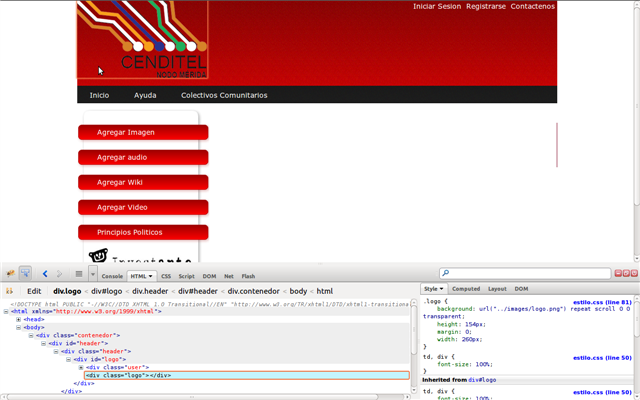
Esta regla nos permite reemplazar el logo
<replace content='#portal-logo img' theme='#logo' />
Ahora se reemplazara el titulo del tema por el del contenido dinámico Plone. Para realizar esta regla haremos uso de las expresiones XPath
<replace content='/html/head/title' theme='/html/head/title' />
Ahora se reemplazara la barra de edición Para ello utilizaremos de nuevo el firebug para identificar los atributos CSS
<replace content='.content-views' theme='.edit-menu' />
Ahora se integrara la columna de contenidos de Plone al tema
<replace content='#portal-column-content' theme='children:#description' />
La aplicación de estas reglas dan como resultado que la integración con Plone y el tema luzca de esta forma:
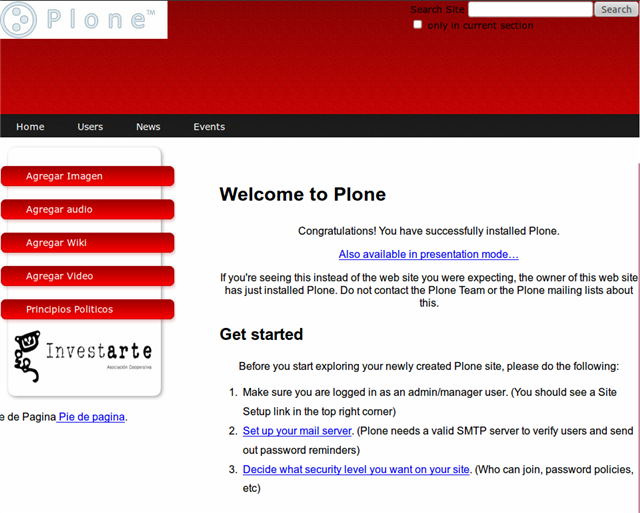
Como aplicar temas a diferentes secciones del contenido¶
Aplicar clase de la página por ruta, si tenemos una parte del contenido a la que queremos aplicar otro tema o otras reglas, por ejemplo http://localhost:8080/Plone/applications lo hacemos mediante estas reglas:
<match path="/applications" class="applications" />
<rule class="applications" suppress-standard="1">
<theme href="/static/applications.html" />
<replace content='children:p.documentDescription'theme='children:span.SectionSubtitle' />
<replace content='children:#portal-column-two'theme='children:#right-column' />
</rule>
Cada sección puede tener su tema y reglas diferentes.
